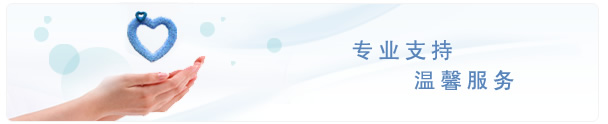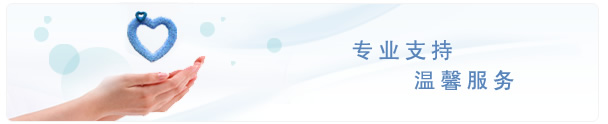|
|
|
|
|
|
|
|
|
|
|
|
|
|
|
LS-100 升级步骤说明 (Windows) |
|
|
|
|
|
|
1 |
升级前,请做好以下准备: |
|
|
|
|
・LS-100 录音笔 |
|
|
|
|
・USB电缆线 |
|
|
|
|
・保证电池电量充足 |
|
|
|
|
|
|
|
2 |
下载使用许可。 |
|
|
|
|
下载并确认使用许可后,再下载LS100固件升级程序1和升级程序2。 |
|
|
|
|
|
|
|
3 |
将录音笔与电脑连接。 |
|
|
|
|
确认录音笔的液晶画面切换至如下界面。 |
|
|
|
|

|
|
|
|
|
|
|
|
|
|
|
|
|
|
|
|
|
|
|
|
|
|
|
|
|
|
|
|
|
|
|
|
|
|
|
|
|
|
4 |
请务必事先将重要的数据在电脑中备份之后,再进行升级操作。 |
|
|
|
|
|
5 |
请关闭在电脑上启动的所有应用程序。 |
|
|
|
|
|
6 |
双击下载的LS100升级程序1。 |
|
|
|
|
|
7 |
进行升级操作。点击「开始」。 |
|
|
|
|
|
|
|
升级过程中,请不要操作录音笔,也不要断开录音笔与电脑的连接。 |
|
|
|
|
|
|
|
|
|
|
|
|
|
|
|
|
|
|
|
|
|
|
|
|
|
|
|
|
|
|
|
|
|
|
|
|
|
|
|
|
|
|
|
|
|
|
|
|
|
|
|
|
|
|
|
|
|
|
点击「开始」 |
|
|
|
|
|
8 |
电脑将自动进入以下界面。 |
|
|
|
当界面出现「
固件已经成功升级至版本1.20。请从您的电脑断开LS-100连接。」时,点击「完成 」 。 |
|

|
|
|
|
|
|
|
|
|
|
|
|
|
|
|
|
|
|
|
|
|
|
|
|
|
|
|
|
|
|
|
|
|
|
|
|
|
|
|
|
|
|
|
|
|
|
|
|
|
|
|
|
|
|
|
|
|
|
|
|
|
|
|
|
|
|
|
|
|
|
|
|
|
|
|
|
|
|
|
|
|
|
|
|
|
|
|
|
|
|
|
|
|
|
|
|
|
|
|
|
|
|
|
|
|
|
|
|
|
|
|
|
|
点击「完成」 |
|
|
|
|
|
|
万一升级失败,显示升级失败界面。此时请参考「
升级失败处理方法 」。 |
|
|
|
|
|
9
再点击LS100固件升级程序2,操作方法同步骤6-8。 |
|
|
|
|
|
10 |
断开录音笔与电脑的连接。 |
|
|
|
10-1 |
点击系统整理箱中显示 「取出设备 」 的指令。 |
|
|
|
10-2 |
点击显示的信息。 |
|
|
|
|
|
|
|
|
|
|
|
|
|
|
10-3 |
显示「可以安全取出设备」时,可将录音笔从电脑抽出。 |
|
|
|
|
|
11 |
确认升级软件的版本。 |
|
|
|
打开录音笔,版本信息将通过选择「菜单」,「机体设定」→「系统信息」的操作,显示在「版本」中。 |
|
|
|
|
12 |
请连接电脑,在步骤4拷贝到电脑中的数据,拷贝回录音笔保存。 |
|
|
|
升级步骤结束。 |
|
|
|
|
|
|
|
|
|
|
|
|
|
升级失败处理方法 |
|
|
|
|
|
|
在升级过程中,如电脑出现升级失败界面,处理方法如下。 |
|
|
|
|
|
1 |
请将录音笔从电脑断开,关闭录音笔电源,重新装入锂离子充电池。 |
|
|
|
打开录音笔电源,确认正常启动后,再次将录音笔与电脑连接。 |
|
|
|
确认录音笔的液晶画面切换至如下界面。 |
|
|
|
|

|
|
|
|
|
|
|
|
|
|
|
|
|
|
|
|
|
|
|
|
|
|
|
|
|
|
|
|
|
|
|
|
|
|
|
|
|
|
之后的操作同升级步骤,从步骤6开始操作 。 |
|
|
|
|
|
|
|
升级成功后,请按照升级步骤9「断开录音笔与电脑的连接」 进行操作。 |
|
|
|
|
|
2 |
录音笔无法启动,或连接电脑也无法切换至液晶屏画面时, |
|
|
|
请联系客户服务热线 4006500303,查询客户服务中心地址送检。 |
|